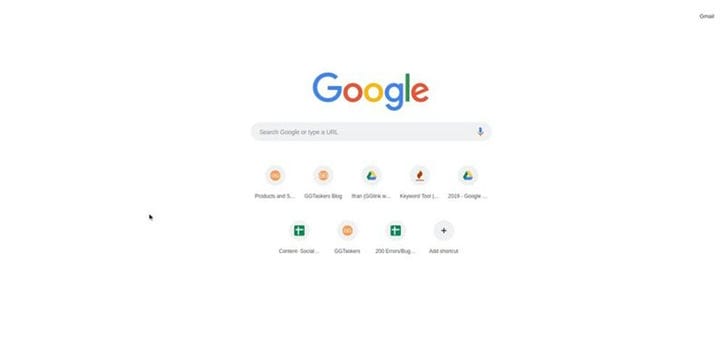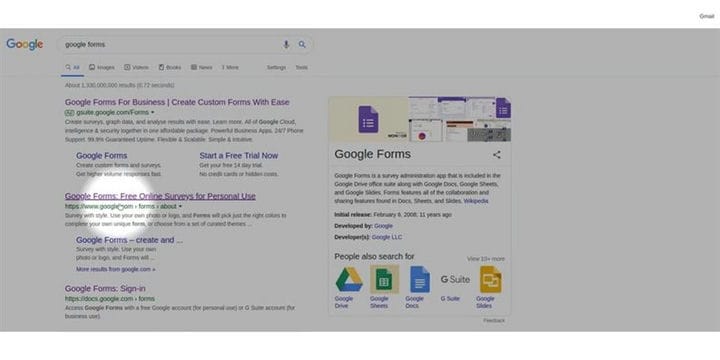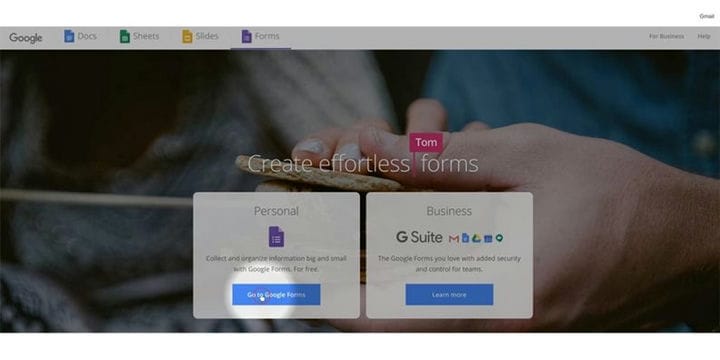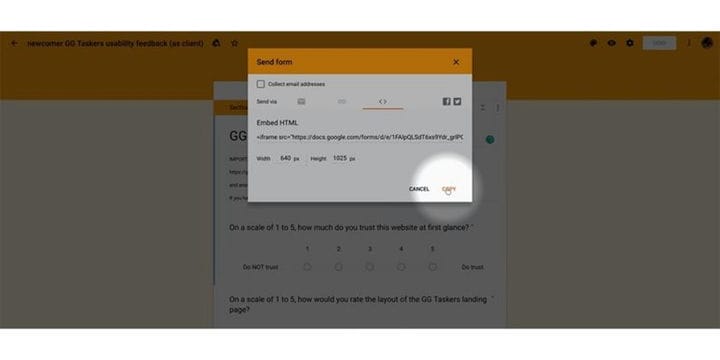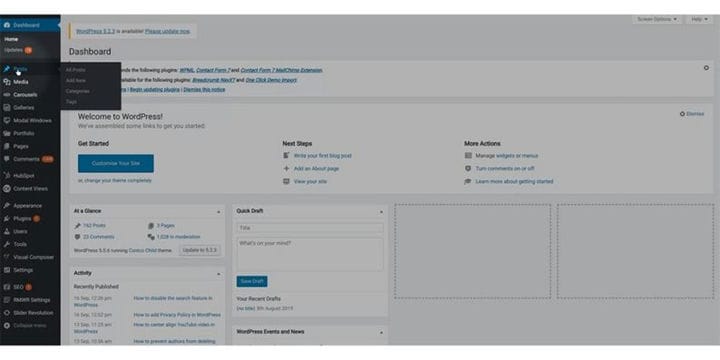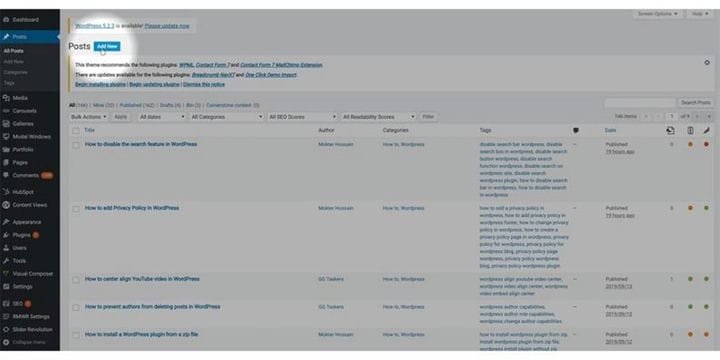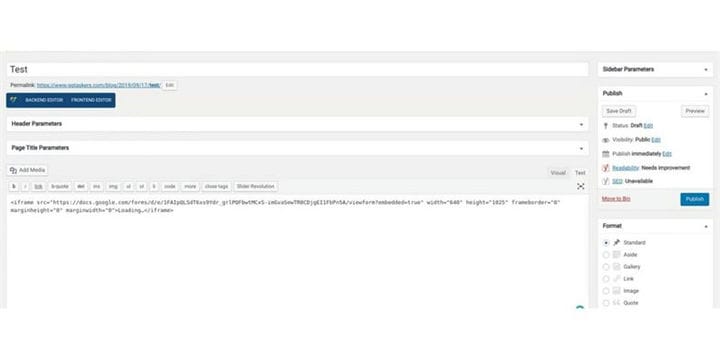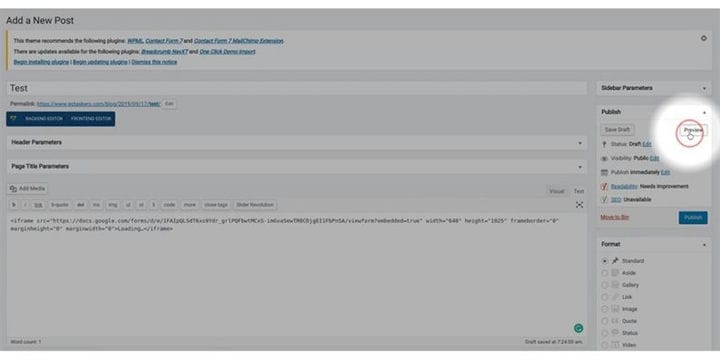Cómo incrustar un formulario de Google en WordPress
WordPress es una plataforma basada en complementos donde encontrará un complemento para todo. WordPress tiene complementos separados que lo ayudan a integrar formularios en un sitio web de WordPress. Pero cuando necesita integrar el mismo formulario en diferentes sitios web, el formulario de Google es el mejor. Los formularios de Google se pueden usar para diferentes propósitos, como encuestas, colecciones de clientes potenciales, etc., y se pueden incrustar fácilmente en un sitio web de WordPress. En este blog, le mostraré cómo puede incrustar un formulario de Google en WordPress.
Paso 1: Empezaremos desde el principio para que comprenda todo el proceso. Primero, abramos su navegador y en la barra de búsqueda escriba formularios de Google y presione el botón Enter.
Paso 2: debe hacer clic en el segundo o tercer enlace de su historial de búsqueda. Ambos lo llevarán a la página de Formularios de Google. Así que elige cualquiera de los enlaces.
Paso 3: Si hace clic en el segundo enlace (que hice), lo llevará al sitio oficial de formularios de Google. Desde la página, debe seleccionar Ir a formularios de Google. Haga clic en el botón Ir al formulario de Google.
Paso 4: Ahora estás en tu unidad de formularios de Google. Una cosa para recordar es que debe permanecer conectado a su cuenta de Gmail para acceder a su página personal de formularios de Google. En esta página, encontrará todos los formularios de Google que creó y también puede crear un formulario nuevo. Desde esta página, todo lo que necesita hacer es seleccionar un formulario.
Paso 5: Cuando abra el formulario en la parte superior derecha de su pantalla, encontrará un botón de enviar. Este botón se utiliza para compartir sus formularios de Google.
Paso 6: Primero debe seleccionar el código HTML incrustado, que es la tercera opción de envío vía, y hacer clic en copiar HTML incrustado. Esto copiará el código HTML en su portapapeles.
Paso 7: Una vez que haya copiado el código del formulario de Google, debe ir al backend de su sitio web. He iniciado sesión en mi cuenta, por lo que simplemente haré clic en la opción del panel de control del sitio web que me llevará al backend de mi sitio web de WordPress. Puede hacer lo mismo o también puede ir al backend de su sitio web agregando / wp-admin después de la URL de su sitio web. Por ejemplo, si la URL de su sitio web es www.example.com, debe escribir www.example.com/wp-admin. Esta es la página de inicio de sesión universal para todos los sitios web de WordPress. Debe asegurarse de una cosa simple que es que debe iniciar sesión con su ID de administrador.
Paso 8: Ahora debes hacer clic en la pestaña de publicaciones. Esta pestaña tiene todas las publicaciones que ha publicado en su sitio web. Haga clic en la pestaña de publicaciones.
Paso 9: Una vez que hagas clic en la pestaña de publicaciones, serás llevado a una nueva ventana donde verás todas las publicaciones que has publicado en tu sitio web. Esta página también tiene una opción en la parte superior que es Agregar nuevo. Con este botón puede agregar una nueva publicación a su sitio web. Puede incrustar el formulario en cualquier publicación o también puede crear uno nuevo y publicarlo allí. Haga clic en agregar nuevo.
Paso 10: Todo lo que necesita hacer ahora es pegar el código que copió en el campo de texto del backend. Esto incrustará el formulario en su sitio web.
Paso 11: Haga clic en la opción de vista previa para ver cómo está incrustado el formulario en su sitio web.
Eso es todo !!! acaba de insertar un formulario de Google en su sitio web y fue un proceso bastante fácil para ser franco, si tiene alguna pregunta, deje un comentario a continuación.